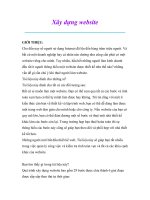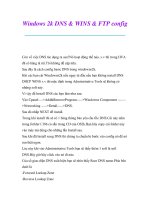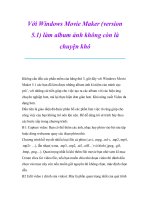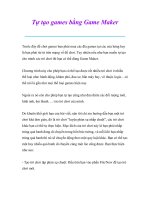Thủ thuật sử dụng máy tính: Windows 2k DNS & WINS & FTP config pot
Bạn đang xem bản rút gọn của tài liệu. Xem và tải ngay bản đầy đủ của tài liệu tại đây (130.96 KB, 12 trang )
Windows 2k DNS & WINS & FTP config
Còn về việc DNS tác dụng ra sao?Nó hoạt động thế nào v.v thì trong HVA
đã có hàng tá rùi.Tôi không đề cập nữa.
Sau đây là cách config basic DNS trong windowns2k.
Khi các bạn cài Windowns2k nếu ngay từ đầu nếu bạn không install DNS
DHCP WINS v.v thì mặc định trong Administrative Tools sẽ không có
những soft này.
Vì vậy để Install DNS các bạn làm như sau:
Vào Cpanel >Add&RemoveProgram >Windowns Compoment
>Networking >Detail >DNS.
Sau đó nhắp NEXT để install.
Trong khi install thì sẽ có 1 bảng thông báo yêu cầu file DNS.Cái này nằm
trong forlder I 386 có sẵn trong CD của OS2k.Bạn hãy copy cái folder này
vào máy mà dùng cho những lần Install sau.
Sau khi đã Install xong DNS thì chúng ta chuẩn bị bước vào config nó để nó
run thật ngon.
Lúc này khi vào Administrative Tools bạn sẽ thấy thêm 1 soft là soft
DNS.Bây giờ hãy click vào nó đi nào.
Của sổ giao diện DNS xuất hiện bạn sẽ nhìn thấy Root DNS name.Phía bên
dưới là
-Forward Lookup Zone
-Reverse Lookup Zone
Bây giờ ta làm việc với từng Zone một.
Với Forward Lookup Zone trước tiên bạn hãy tạo zone mới bằng cách :
Right click vào Forward Lookup Zone chọn New Zone >Next
>Primary(nếu đây là DNS chính),Secondary(DNS phụ)
Tại sao lại có việc chính và phụ ở đây?Đơn giản vì phòng khi cái DNS Pri
die thì cái DNS secon lãnh trách nhiệm cao cả ngay
Sau đó tiếp tục nhấp Next >Zone Name (vd : thangdiablo.com) >Zone
file >Next
Tôi nói thêm 1 chút về Forward Lookup Zone là nó có nhiệm vụ dịch từ
Domain ra IP.
Đến lượt Rverse Lookup Zone (RLZ)
bạn cũng phải tãi Zone mới bằng cách giống như trên
Riglt click RVZ chọn Newzone >Next >Primary
Lúc này có cái khác là nó sẽ xuất hiện 1 bảng thông báo bắt bạn điền NET
ID: vd
172.24.
Trong trường hợp này Ip của tớ bắt đầu là 127 nên có nghĩa là lớp B.Vì vậy
NET ID ta chỉ điền địa chỉ mạng là 172.24 thôi.Còn phía sau là địa chỉ máy
thì khỏi điền.
Còn nếu Ip của các bạn là lớp C thì các bạn hãy điền vào đó X.X.X
Nhắp Next bạn sẽ thấy của sổ Zone File tiếp tục nhắp Next bạn sẽ thấy
172.24.in-addr.arpa.dns (theo vd bên trên của tớ)
Bây giờ bạn hạy tạo thêm 1 poiter trong RLZ bằng cách Rightclick vào
khoảng trống chọn New poiter và điền nốt địa chỉ máy mà lúc nãy các bạn
chưa ghi vào đó.
Quay lại với Forward Lookup Zone bạn tạo thêm cho mình 1 record là
Newhost.Nhớ điền Ip của máy làm DNS server vào đó.
Khi bạn tạo Record Newhost thì bạn nhìn phía bên dưới sẽ thấy chữ Creat
Associated Poiter Record (PTR)Check vào ô này thì nó sẽ tự động update
poiter cho RLZ
Bây giờ bạn chuyển qua RLZ tạo 1 record Newpoiter bằng cách Rclick vào
khoảng trống chọn Newpoiter.Lúc này bạn điền địa chỉ máy của bạn vào.
Theo vd của tớ bên trên thì tớ sẽ điền .1.1
RLZ có tác dụng dịch ngược IP ra Domain.
Về cơ bản vậy là bạn đã hoàn thành xuất sác rùi đó
Bây giờ là phần kiểm tra mình đã nói mấy lần trong bài Webserver và cả bài
gì nữa thì mình không nhớ.Nếu các bạn không biết test thì post lên mình sẽ
giúp.
Mà chết tôi quên một điều vô cùng quan trọng đó là khi làm xong hết rồi các
bạn nhớ điều này.
Right Click vào FLZ chọn Properties sau đó trong ô có chữ Dynamic Update
bạn chọn Yes.Để cho tất cả các record được cập nhật thường xuyên khi có
user tham gia vào domain do các bạn quản lí.Và cà RLZ cũng y chang như
vậy.
Trong Tab Properties có thêm 1 số tab để bạn config DNS như Server
Name.Các bạn nhớ edit server name chỉnh là Ip của máy làm DNS server.Vì
thường thì nó không tự nhận.Edit cả RLZ và FLZ.
Còn có Start Outhorizy (Cái này viết theo trí nhớ nên chắc là sai)
Trong đó bạn có thể config thời gian DNS tự refresh.
Các bạn hãy tự nghiên cứu them7 để có thể sử dụng DNS advance hơn.
Vậy là bài Config DNS kết thúc rùi.
Thangdiablo
Để bài DNS này lên thêm 1 bậc cao hơn bacsic 1 chút nên tớ post thêm bài
này để các bạn tham khảo
Bài này tớ nói thêm 1 chút về Primary ,Secondary và Cache DNS Server
Một Primary Domain name Server sẽ lấy thông tin về các zone (ví dụ như
địa chỉ IP và host name) từ các tập tin riêng của chính nó.Việc thêm các
zone hoặc máy chủ khác cũng được thực hiện trên một máy dịch vụ tên
chính
Một máy Secondary DomainName Server lấy thông tin về các zone từ một
máy dịch vụ tên vùng khác thông qua mạng.Việc chuyển thông tin của các
zone từ máy dịch vụ tên chính sang máy dịch vụ tên phụ được gọi là vận
chuyển zone
Các máy dịch vụ tên phụ thì gọi là máy dự phòng trong mạng.Nếu không
may Primary mà bi die vì 1 lí do nào đó.Thì ngay lúc đó máy secondary sẽ
lên thay ngay.Ngoài ra các máy phụ mà tớ còn gọi là Secondary còn có tính
năng giảm tải cho Primary.
Vì thường thường trong 1 công ty thì có giờ đi làm nhất định đúng không?
Vd nhá :Cứ đúng 7h nhân viên có mặt trong công ty và đều nhảy vào
webserver thì primary DNS chịu không nổi đâu.(Với một hệ thống mạng
nhiều máy tính).Do đó Secondary DNS sẽ giúp Primary trong công việc dịch
domain ra Ip và ngược lại.
Một máy (caching domain name server) dịch vụ tên đệm sẽ lưu trữ các
chuyển đổi đã thực hiện trong một bộ nhớ đệm gọi là cache.Khi vừa chạy
chúng sẽ chưa có thông tin và vì vậy sẽ phải gửi yêu cầu đến các máy
Primary và Secondary
kết quả sẽ được lưu lại.Khi có 1 yêu cầu nào tương tự thì nó sẽ không cần đi
tìm nữa mà có thể sửu dụng cái cũ.
Tác dụng của cache này nhằm giảm lưu lượng trên mạng.
**********************************************
WINS
Đầu tiên các bạn phải hiểu cài Wins để làm gì?
Khi ta cài Wins server điều đó cũng có nghĩa ta tạo 1 vùng nhớ Ip của các
máy client.
Khi máy PC1 muốn nhìn thấy và giao tiếp với PC2 và ngược lại thì nhất
thiết PC1 phải biết IP của PC2.
Và làm sao để biết được cái IP của thằng PC2.
Thằng PC1 nó chạy lên PC có cài Wins server để hỏi thằng PC2 có địa chỉ
IP là bao nhiêu.
Và làm sao WinS có được Ip của mấy thằng PC1 PC2 và PC3 đó.Nguyên
nhân là như sau:
Mỗi khi client muốn nhìn thấy nhau nó phải thực hiện 1 động tác đó là đi
thuê IP.Và thuê IP bằng cách nào?Mấy thằng PC client đó nó dùng DHCP
của thằng Wins server để thuê và trả Ip.Diablo sẽ nói phía dưới nhé!!!!(Theo
kinh nghiệm của tôi thì mấy cái vụ Wins này dùng trong companay nó nhiều
máy chứ phòng Internet thì )
Nói từ nãy gió có thể các bạn hơi khó hiểu.Các bạn hãy nhìn sơ đồ sau đây
PC1(1.1) PC2(1.2) PC3(1.3) Wins Server(1.4)
Lúc này tất cả các máy PC1,2,3 đều phải khai báo Wins là 1.4Chú thích mấy
cái 1.1,.1.2 đó chính là địa chỉ IP vd 10.0.1.1 , 10.0.1.2
Nhưng tôi viết tắc cho nó gọn.
Máy có cài Wins server sẽ có 1 cái bảng(thắng nói nôm na như vậy cho dễ
hiểu) chứa tất cả các Ip của máy client.Để khi có ai hỏi là nó trả lời.
Còn dưới đây là sơ đồ sử dụng Wins thông qua Router(Lúc này sẽ cần 2 cái
Wins)
PC1(1.1) Wins1 ROUTER Wins2 PC2(2.2)
Cách cài Wins Server
Từ Server :- Chọn Network Neightborhood >Service
-Chọn Add >Microsoft +DHCP server >ok
Từ Client - Chọn protocol >TCP/IP
-Obitan on IP
Và bây giờ là cú pháp để thuê và trả Ip mà tôi đã nói ở phía trên.
Cú pháp như sau
Ip config/Renew :Xin số Ip mới
Ip config/all :Xem thông số sau khi vừa xin IP
Ip config/release :Trả lại Ip và xin số mới
Tôi đã nói rồi mà.Mấy cái Wins này hiệu quả trong Company chứ trong
phòng net mà phải làm cái công việc vô bỏ này thì thật là hết biết :P
Dùng DHCP cấp số cho Wins
-Chọn DHCP opstion >Scope >Chọn 004 và 046 trong unused
opstion.Từ 046 chọn 0x8(Cái này nó hơi chuyên ngành nên tôi ko giải thích)
Các bạn tìm hiểu thêm 1 chút về cái Comment nhé (mấy cái 0x8 đó)
0x1 =B _node Broad cast
0x2 =P_node Poit to poit
0x4=M_node Mix
0x8=H_node Hybird
Và sau đây Diablo xin hướng dẫn các bạn cách dành riêng số Ip cho các
VIP.
Từ server :Chọn scope > Ađ Revervations
Từ Ip address :Chọn 1 số Ip muốn cấp riêng
Từ Unique Identifier : Gõ vào địa chỉ NIC của máy muốn cấp(máy của mấy
người Vip đó)
Cú pháp arp -a :Để lấy địa chỉ card mạng.
Nhân tiện chỉ luôn cách làm FTP vì nó giống Webserver
Cách làm từng bước như sau:
Trước tiên là phải config DNS (cái này rất quan trọng) kẻo lại bị tình trạng
giống dloc_kcm.
Trong DNS bạn phải tạo 2 zone về tên miền của web trong Forward
lookupZone.Cái này để DNS dịch từ domain ra IP
Tớ vd 1 chút : www.yahoo.com
Trong 2 zone này bác tạo thêm cho tớ 2 record www ,ftp
bằng cách bác Rclick chọn Newhost www
Newhost FTP
Nhớ phải edit là Ip của máy làm webserver nhé.
Tiếp theo bác tạo 1 zone về NetID trong ReVerse LookUp Zone
Cái này để DNS có thể chuyển từ IP của máy đặt webserver thành domain.
Sau khi làm xong thì các bác hãy tập cho mình 1 tính cẩn thận đó là kiểm tra
xem DNS chạy có ngon không.
Kiểm tra có 2 cách :
Bằng cách vào run gõ cmd sau đó dùng lệnh nslookup để test
Hoặc Rclick vào DNS name ngay phía trên cùng đó.Chọn Tab Monitoring
test xem DNS có pass (vượt qua) kì kiểm tra của mình không
Vậy là xong phần 1
Bây giờ chúng ta làm tiếp nhần 2
Vào Administrative Tools chọn Internet Information Services
Rclick vào PCname >new >website(ftp) >Trong description(mô tả)
bác ghi vào là www.yahoo.com hoặc ftp.yahoo.com (ví dụ thôi đó)
Trong tab host Header for this site >NEXT >www.yahoo.com
Trong Path ta đưa đường dẫn chứa folder mà bác đặt Web ở đó.
vd : D:\companyweb\web.html
Right click vào website cừa tạo chọn Properties Document và add tên của
Web.html là xong.
Nội dung của website theo bác nói ko quan trọng nên chúng ta không đề cập
ở đây.
Vậy là về mặt cơ bản thì lúc này các máy cùng lớp mạng với bác đã có thể
vào được web của bác rồi.Còn muốn nhiều lớp mạng cũng thấy thì dùng
cách tình NetID hoặc Router.
FTP (File transfer Protocol) dùng để gửi 1 file từ vị trí này đến vị trí khác.
Trong ISS 5 thì FTP còn yem trợ cho việc tiếp tục lại các cuộc truyền file bị
đựt đoạn.
Điều này giúp cho không tốn kém bandwidth của mạng.
Vì sao?Vì nếu đang tải file bị ngắt quãng thì lần sau chỉ việc tải tiếp chứ
không cần tải lại từ đầu.
FTP sẽ là giao thức rất quan trọng nếu bạn dự định điều hành 1 website công
cộng.
FTP có cái hay ở chỗ này:
Nhiều khi client không thể lấy 1file từ system thông qua HTTP nhưng với
FTP thì có thể.(Chưa test)
Còn cách config FTP hả?
Bắt đầu nhé
Vào Administrative >Internet Informattion Service (IIS)
Trước khi config nó bạn hãy hoạch định trong đầu hững vấn đề thường gặp
sau nhé (kinh nghiệm đó)
-FTP của bạn sẽ trả lời và lắng nghe những IP nào?Hay IP trên toàn mạng
của bạn
-Đối với các Ip đã định trước FTP server sẽ trả lời trên cổng TCP/IP nào?
-Mặc định Microsoft sẽ gán là port 21 đó bạn.
-Và khi config FTP server thì bạn sẽ gán quyền thế nào ?
-Và cuối cùng là thư mục nào sẽ chứa file FTP cho site này?
Theo tôi đó là 1 số kinh nghiệm mà bạn nên chuẩn bị trước khi bắt tay vào
công việc.
Sau khi vào IIS chúng ta bắt đầu creat cho FTP nào
Nhìn thấy menu Action phía tay trái ko?
Rclick vào đó chọn New >FTP site.Sau đó click Next.Lúc này nó sẽ bắt
bạn điền tên của FTP server.
Vd nhé ftp.nguyenduhs.org
giới thiệu tí www.nguyenduhs.org là web của tớ
Tiếp tục click Next lúc này nó sẽ đưa bạn đến giao diện FTP site Creation
Wizard
Nhìn của sổ này bạn chú ý cho tớ 2 điều
IP adress và Port Setting
Đó là địa chỉ IP và cổng TCP bạn cần gán để cho FTP có thể lắng nghe và
hồi đáp những cuộc kết nối tới.
Như tôi đã nói phía trên thì lúc này mạc định OS 2k sẽ để là port 21.
Nhưng đôi khi bạn đâu muốn FTP của mình truy cập bằng cổng 21 vì nhiều
lý do.
Có thể là do tính bảo mật hoặc bạn chỉ muốn FTP đó dùng trong mạng nội
bộ thôi.
Lúc này bạn có thể gán cho nó port từ 1-65535
Sau khi hoàn thành xong click Next để tiếp tục với giao diện FTP site
Creation Wizard
bây giờ thì bạn đang config FTP Site home Directorybạn chú ý cái path : đây
là đường dẫn chỉ ra chỗ bạn chứa file FTPserver đó
Khi các client connect vào FTP server thì họ sẽ được đặt vào trong home
Directory cùa site.
Đối với các client thì home directory mà bạn đưa nó làm đường dẫn sẽ là
folder root.
bạn có thể tạo vài cái child folder bên dưới root để sắp xếp các file cho client
Download hoặc chớ nhận file từ client.
Click Next để tới phần permission của FTP server
Lúc này bạn có 3 lựa chọn.Suy nghĩ cho kĩ nhé.Và tí nữa tớ sẽ mách bạn vài
chiêu.
Quyền thứ nhất là Read ,thứ 2 là Write
Và thứ 3? là cả 2
Với các FTP server chỉ để cung cấp các file tải xuống thì bạn chỉ nên cấp
quyền READ thôi.
Nếu bạn muốn nhận các file hãy chọn quyền Write.
Còn các trường hợp nào cần thiết thì chọn cả 2 cũng ok.
Click Next để hoàn thành
Ngay lúc này FTP sẽ hoàn thành và khỏi động ngay lập tức cho bạn.
Vậy là xong cách config rồi đó.Còn rất nhiều tính năng trong FTP nếu bạn
vần thì cứ nói mình sẽ cố gắng giúp bạn.
Và còn 1 điều nữa bạn phải nhớ đó nhé.
FTP có sống được hay ko còn nhờ rất nhiều vào DNS đó.Phải tạo zone FTp
trong DNS nhé.
Vì sao bạn biết ko?Vì thường thì người ta chẳng bao giờ nhớ cái IP FTP của
bạn là gì đâu.
Mà người ta chỉ nhớ rằng muốn connect vào FTP của bạn thì họ gõ
ftp.nguyenduhs.org thôi.
Nên ko có DNS hỗ trợ là teo luôn đó.
Còn cách config DNS thế nào hả?Tớ chỉ rùi mà
Chúc bạn thành công
Designed by FSOSR. Email :